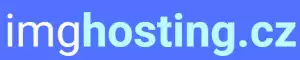Zmizel kurzor touchpadu? Zkuste tyto tipy!

Zkontrolujte zapnutí touchpadu
Někdy se může stát, že kurzor myši na notebooku s Windows prostě zmizí, a to i přesto, že s touchpadem nijak aktivně nehýbete. Než začnete panikařit, zkuste nejdříve zkontrolovat pár věcí. Ujistěte se, že je touchpad skutečně zapnutý. Mnoho notebooků má speciální klávesovou zkratku nebo tlačítko pro zapnutí a vypnutí touchpadu, často označené ikonou přeškrtnutého touchpadu. Tato zkratka bývá umíštěna na funkčních klávesách (F1-F12) a pro její aktivaci je potřeba stisknout i klávesu Fn. Pokud máte externí myš připojenou k notebooku, zkuste ji odpojit. Některé notebooky automaticky deaktivují touchpad, pokud detekují připojenou externí myš. Pokud kurzor stále nevidíte, zkuste restartovat počítač. Někdy může jít o softwarovou chybu, kterou restart systému jednoduše opraví. Pokud nic z výše uvedeného nepomůže, je možné, že je touchpad fyzicky poškozený nebo že došlo k problému s ovladači. V takovém případě je nejlepší obrátit se na odborný servis.
Restartujte počítač
Někdy je nejjednodušší řešení to nejlepší. Než se pustíte do složitějších oprav, zkuste nejdřív počítač restartovat. Je možné, že se během běhu systému vyskytla nějaká chyba, která brání správné funkci touchpadu. Restart počítače může tuto chybu odstranit a obnovit tak funkčnost kurzoru. Pokud se vám kurzor po restartu stále neobjevuje, nezoufejte. Existuje několik dalších věcí, které můžete zkusit. Zkontrolujte, zda nemáte na klávesnici omylem stisknutou klávesu, která deaktivuje touchpad. Tato klávesa bývá často označena ikonou touchpadu a přeškrtnutým čtverečkem. Pokud je touchpad deaktivován, stisknutím této klávesy ho znovu aktivujete. Stále nic? Možná bude potřeba aktualizovat ovladače touchpadu.
Aktualizujte ovladače touchpadu
Zmizel vám kurzor touchpadu a nevíte, co s tím? Někdy může být řešení docela jednoduché. Často je na vině zastaralý nebo nekompatibilní ovladač touchpadu. Ovladače fungují jako tlumočníci mezi hardwarem a softwarem vašeho počítače. Pokud jsou zastaralé, touchpad nemusí fungovat správně, nebo vůbec. Aktualizace ovladačů je proto jedním z prvních kroků, které byste měli při řešení tohoto problému vyzkoušet.
| Příčina | Řešení |
|---|---|
| Náhodně vypnutý touchpad | Zkontrolujte klávesovou zkratku pro zapnutí/vypnutí touchpadu (obvykle Fn + klávesa s ikonou touchpadu) |
| Zastaralý nebo nekompatibilní ovladač touchpadu | Aktualizujte ovladač touchpadu z webu výrobce notebooku |
Existuje několik způsobů, jak aktualizovat ovladače touchpadu. Nejjednodušší je použít Správce zařízení ve Windows. Stačí vyhledat "Správce zařízení" ve vyhledávacím poli na hlavním panelu a otevřít ho. Poté rozbalte sekci "Myši a jiná polohovací zařízení", klikněte pravým tlačítkem myši na váš touchpad a vyberte "Aktualizovat ovladač". Windows se poté pokusí najít a nainstalovat nejnovější ovladače automaticky. Pokud tato metoda nefunguje, můžete zkusit navštívit webové stránky výrobce vašeho notebooku a stáhnout nejnovější ovladače touchpadu ručně.
Zkuste externí myš
Pokud vám zmizel kurzor touchpadu a restartování počítače nepomohlo, zkuste připojit externí myš. Je to jednoduchý a rychlý způsob, jak zjistit, zda problém spočívá v touchpadu samotném, nebo v softwaru.
Pokud kurzor s externí myší funguje normálně, je touchpad pravděpodobně vadný a bude potřeba ho opravit nebo vyměnit. V opačném případě, kdy ani s externí myší kurzor nefunguje, je problém pravděpodobně v softwaru, například v ovladačích touchpadu.
V takovém případě zkuste aktualizovat ovladače touchpadu. To můžete udělat v Správci zařízení, který najdete ve Windows ve složce "Ovládací panely". Pokud ani aktualizace ovladačů nepomůže, můžete zkusit obnovit systém do bodu, kdy touchpad fungoval správně.
Prohledejte nastavení myši
Pokud vám zmizel kurzor touchpadu, nezoufejte! Často se jedná o banální problém, který vyřešíte během pár vteřin. Než začnete panikařit, zkuste prohledat nastavení myši. Možná jste omylem touchpad deaktivovali, nebo je citlivost nastavena tak nízko, že kurzor nevidíte. Většina notebooků má klávesovou zkratku pro zapnutí/vypnutí touchpadu, obvykle v kombinaci s klávesou Fn a jednou z funkčních kláves (F1-F12). Na klávese hledejte symbol přeškrtnutého touchpadu. Pokud klávesová zkratka nefunguje, zkontrolujte nastavení myši v Ovládacích panelech. V sekci „Hardware a zvuk“ klikněte na „Myš“ a ujistěte se, že je touchpad zapnutý a nastavená je optimální citlivost. Pokud ani to nepomůže, zkuste aktualizovat ovladače touchpadu. Zastaralé nebo nekompatibilní ovladače mohou způsobovat nejrůznější problémy, včetně nefunkčního touchpadu. Navštivte webové stránky výrobce vašeho notebooku, vyhledejte ovladače pro váš model a stáhněte si nejnovější verzi ovladače touchpadu. Po instalaci ovladačů restartujte počítač a zkontrolujte, zda touchpad funguje správně.
Zkontrolujte viditelnost kurzoru
Než se pustíte do složitějších řešení, začněte tou nejjednodušší možností: zkontrolujte, zda je kurzor viditelný. Někdy se může stát, že je jas kurzoru nastaven na minimum, nebo že je aktivní funkce, která kurzor skrývá během psaní. Zkuste s touchpadem pohnout a sledovat, zda se kurzor neobjeví. Pokud ano, upravte nastavení viditelnosti kurzoru v nastavení myši. Obvykle najdete tyto možnosti v Ovládacích panelech v sekci Myš. Zde můžete změnit velikost, barvu a viditelnost kurzoru. Můžete také zkusit stisknout klávesy Fn + F3, F5, F9 nebo F11 (v závislosti na vašem notebooku), abyste zkontrolovali, zda nemáte aktivní funkci, která skrývá kurzor.
Vyčistěte touchpad a jeho okolí
Někdy je příčina zmizelého kurzoru na touchpadu jednodušší, než si myslíte. Než se pustíte do složitějších řešení, zkuste nejdříve vyčistit touchpad a jeho okolí. Na povrchu touchpadu se může nacházet prach, mastnota z prstů nebo drobky, které mohou bránit správné detekci vašeho dotyku. Použijte jemný hadřík z mikrovlákna a trochu izopropylalkoholu k otření touchpadu. Dbejte na to, abyste touchpad příliš nenamočili, a před použitím notebooku nechte alkohol zcela uschnout. Zkontrolujte také okolí touchpadu, zda se tam nenachází žádné překážky, například nalepené samolepky nebo drobné předměty, které by mohly rušit jeho funkci. Často stačí touchpad a jeho okolí důkladně vyčistit a kurzor se opět objeví. Pokud problém přetrvává i po vyčištění, bude potřeba hledat řešení jinde.
Spusťte Poradce při potížích
Pokud vám zmizel kurzor touchpadu a restartování počítače nepomohlo, nezoufejte! Systém Windows nabízí šikovný nástroj s názvem "Poradce při potížích", který vám může pomoci problém identifikovat a opravit.
Spuštění Poradce při potížích je snadné:
1. Klikněte na tlačítko "Start" v levém dolním rohu obrazovky.
2. Vyberte ikonu "Nastavení" (ozubené kolo).
3. V okně "Nastavení" klikněte na "Aktualizace a zabezpečení".
4. V levém panelu vyberte "Řešení potíží".
5. V sekci "Najít a opravit další problémy" klikněte na "Myš" a poté na "Spustit poradce při potížích".
Nyní se spustí Poradce při potížích a provede vás kroky k vyřešení problému se zmizelým kurzorem touchpadu.
Důležité je, abyste pečlivě četli pokyny na obrazovce a postupovali podle nich.
Poradce při potížích prověří běžné příčiny problému, jako jsou například neaktuální ovladače touchpadu, nesprávná konfigurace zařízení nebo konflikt s jiným softwarem.
V mnoha případech dokáže Poradce při potížích problém automaticky opravit.
Pokud se mu to nepodaří, poskytne vám alespoň užitečné informace o příčině problému, které vám pomohou s dalším řešením.
Někdy stačí jen malý reset, aby se ztracený kurzor vrátil zpět do našeho digitálního světa. Stejně jako v životě, i v technologiích občas potřebujeme začít znovu.
Zdeněk Kropáček
Zkontrolujte hardware touchpadu
Pokud vám zmizel kurzor na notebooku a máte podezření na hardwarovou chybu touchpadu, existuje několik věcí, které můžete zkontrolovat. Ujistěte se, že je touchpad zapnutý. Většina touchpadů má tlačítko nebo kombinaci kláves (obvykle Fn + klávesa s ikonou touchpadu), která ho zapíná a vypíná. Zkuste touchpad zapnout a vypnout a sledujte, zda se kurzor objeví. Zkontrolujte, zda není touchpad fyzicky zablokovaný. Některé notebooky mají malý přepínač, který deaktivuje touchpad, když je připojena externí myš. Ujistěte se, že tento přepínač není v poloze, která blokuje touchpad. Pokud nic z výše uvedeného nepomohlo, je možné, že je touchpad poškozený a bude nutné ho opravit nebo vyměnit. V takovém případě je nejlepší kontaktovat servisní středisko vašeho notebooku.
Kontaktujte technickou podporu
Pokud vám kurzor z touchpadu stále dělá potíže a vyzkoušeli jste již všechny výše uvedené tipy, je na čase obrátit se na odborníky. Kontaktovat technickou podporu vašeho zařízení může být tím nejlepším řešením, zvláště pokud se jedná o hardwarový problém. Technici mají k dispozici pokročilé nástroje a znalosti, které jim umožňují diagnostikovat a opravit složitější problémy s touchpadem. Neváhejte se s nimi spojit a popsat jim svůj problém co nejpodrobněji. Uveďte, jaký typ zařízení používáte, jaký operační systém máte nainstalovaný a jaké kroky jste již podnikli k vyřešení problému. Čím více informací poskytnete, tím lépe vám budou moci pomoci.
Publikováno: 15. 11. 2024
Kategorie: Technologie